Простые шаги по использованию Photoshop для удаления текста с изображений
Возможно, при редактировании изображения вам пришло в голову использовать Adobe Photoshop. И да, Adobe Photoshop — популярное приложение для редактирования фотографий, особенно среди профессионалов. Кроме того, Photoshop не ограничивается только улучшением ваших изображений; он также может удалять водяные знаки. Водяные знаки — одна из основных проблем людей, которые хотят загружать изображения на разные платформы. И это может быть текст, логотип или изображение. К счастью, существует множество приложений, которые можно использовать для удаления водяных знаков с изображений. И одним из них является Adobe Photoshop. Поэтому внимательно прочитайте этот пост, чтобы узнать как удалить текст с изображения с помощью фотошопа.
- Часть 1: Как использовать Photoshop для удаления текста с изображений
- Часть 2: Как удалить текст с изображения без Photoshop Online
- Часть 3: Как удалить текст с изображения в автономном режиме
- Часть 4: Часто задаваемые вопросы о том, как удалить текст с изображений в Photoshop
Часть 1.
 Как использовать Photoshop для удаления текста с изображений
Как использовать Photoshop для удаления текста с изображенийPhotoshop — лучший вариант для редактирования изображений многими профессионалами. А с помощью этого замечательного приложения для редактирования изображений вы можете удалить текстовые водяные знаки со своих изображений. Тем не менее, Adobe Photoshop может быть немного сложным, потому что есть много инструментов, которые вы можете использовать, и при этом вы можете использовать несколько методов для выполнения одного типа редактирования. Но после многих пользователей этого приложения вы наверняка сможете его освоить. И в этом уроке мы будем использовать функцию растеризации для удаления текста с изображения в Photoshop.
Как удалить текст в Adobe Photoshop с помощью функции растеризации
Шаг 1 Прежде всего, загрузите Adobe Photoshop на свой рабочий стол. Затем откройте приложение и импортируйте изображение с текстом. Чтобы импортировать изображение, нажмите кнопку «Файл» и выберите Откройте.
Шаг 2 Теперь нам нужно создать слой или копию изображения, чтобы исходный файл не пострадал, когда вы начнете редактировать изображение. Перейдите к слоям и щелкните правой кнопкой мыши изображение, на котором вы хотите удалить текст. А затем на появившейся панели нажмите кнопку Копировать кнопку.
Перейдите к слоям и щелкните правой кнопкой мыши изображение, на котором вы хотите удалить текст. А затем на появившейся панели нажмите кнопку Копировать кнопку.
Шаг 3 Затем переименуйте новый слой, чтобы изображение было легче запомнить. Чтобы переименовать слой, щелкните правой кнопкой мыши на скопированном слое, и появится новая панель. На панели выберите Переименовывать кнопка. Затем откроется новое окно, в котором вы переименуете слой. Вы можете выбрать любое имя для своего изображения. Нажмите на Save. возможность сохранить все изменения.
Шаг 4 И на новом слое щелкните правой кнопкой мыши, чтобы открыть панель инструментов. Выберите Растеризовать слой вариант, чтобы ваш слой был растрирован. Когда вы растрируете слой, он активируется для редактирования.
Шаг 5 Теперь, когда слой растрирован, вы можете удалить текст с изображения. Два инструмента могут помочь вам удалить текст с фотографии. Вы можете использовать инструмент лассо. Выберите его из инструментов в левой части экрана, нажмите на область вокруг текста и начните перемещать курсор. Нажимать Удалить как только вы выделите весь текст на изображении, которое хотите удалить.
Нажимать Удалить как только вы выделите весь текст на изображении, которое хотите удалить.
Вы также можете выбрать Инструмент Ластик чтобы удалить текст с изображения. Нажимать E на клавиатуре, чтобы активировать инструмент. Затем в верхнем левом углу интерфейса вы увидите варианты увеличения размера ластика. Вы также увидите Непрозрачность и изменить его на 95%. После этого проведите ластиком по тексту. Щелкните левой кнопкой мыши, чтобы увидеть, что вы увидите текстовую область, которая удаляется после наведения ластика вокруг текста.
Часть 2. Как удалить текст с изображения без Photoshop Online
Поскольку Adobe Photoshop довольно сложен, особенно для начинающих, многие люди ищут альтернативный инструмент. Существует множество приложений для удаления водяных знаков онлайн и офлайн, которые могут помочь вам удалить текст с изображений. Но многие предпочитают использовать онлайн-инструмент, поскольку он позволяет им экономить место на своем устройстве. Ниже мы покажем, как удалить текст с картинки без фотошопа онлайн.
Tipard Image Watermark Remover бесплатно онлайн это приложение, которое вы можете использовать для удаления текста с изображения. Это онлайн-приложение доступно во всех ведущих веб-браузерах, таких как Google, Firefox и Safari. Кроме того, это онлайн-программное обеспечение предлагает множество способов удаления текста с изображения. Вы можете использовать инструмент «Многоугольник», «Лассо» или «Кисть». Кроме того, вы можете удалить текст с изображения без потери его качества. Что еще хорошо в Tipard Image Watermark Remover Free Online, так это то, что он позволяет вам обрезать изображение, если вы хотите вырезать ненужную часть изображения. Кроме того, он прост и безопасен в использовании.
Как удалить текст с изображений с помощью бесплатного онлайн-инструмента для удаления водяных знаков Tipard Image
Шаг 1 Откройте браузер и найдите Tipard Image Watermark Remover бесплатно онлайн в поле поиска. Перейти на главную страницу можно по ссылке.
Шаг 2 И в главном пользовательском интерфейсе нажмите кнопку Выберите фото кнопку, чтобы загрузить изображение, которое вы хотите удалить текст.
Шаг 3 После загрузки фотографии выберите инструмент для удаления, который вы хотите использовать для выделения текста. Затем обведите текст на изображении, пока он не будет полностью закрыт. Нажмите на Удалить кнопку, чтобы увидеть магию.
Шаг 4 Наконец, нажмите Save. кнопку, чтобы сохранить результат на вашем устройстве.
Часть 3. Как удалить текст с изображения в автономном режиме
Существуют также автономные приложения, которые можно загрузить из Интернета и которые позволяют удалять текст с изображений. В этом разделе мы покажем вам офлайн-способ удаления текста с картинки без Photoshop.
Шаг 1 Скачать Apowersoft Watermo Remover на своем компьютере и откройте приложение. В первом интерфейсе выберите Удалить водяной знак с изображения опцию.
Шаг 2 Нажмите значок плюса, чтобы загрузить свою фотографию. Вы также можете перетащить изображение, чтобы загрузить его.
Шаг 3 После этого вы увидите два способа стереть текст с изображения. Выберите любой из методов и выберите текст на изображении.
Шаг 4 Наконец, нажмите Конвертировать кнопку в правом нижнем углу экрана, чтобы удалить текст с изображения.
Часть 4. Часто задаваемые вопросы о том, как удалить текст с изображений в Photoshop
Могу ли я удалить текст на лицах с изображений?
Да. Photoshop позволяет удалять текст с фотографий, изображений, портретов и пейзажей. Вы можете использовать те же методы, что и выше, чтобы удалить текст на лицах с фотографии. Вы также можете использовать Photoshop для удаления водяных знаков с фотографий.
Как загрузить Adobe Photoshop на Mac?
Просто зайдите на их официальный сайт и загрузите Adobe Photoshop для Mac.
Является ли Adobe Photoshop разовой покупкой?
Adobe Photoshop — популярное приложение для редактирования фотографий благодаря своим функциям редактирования. Однако он доступен только по подписке, что дорого обходится многим пользователям.
Заключение
Хотя это не легко использовать Фотошоп для удаления текста с изображений, это по-прежнему отличное приложение для удаления текста с изображений. Более того, после того, как вы выполните шаги, показанные выше, вы обязательно освоите этот инструмент. Но если вы хотите использовать более простой метод для удаления текста с изображений, используйте Tipard Image Watermark Remover бесплатно онлайн.
Более того, после того, как вы выполните шаги, показанные выше, вы обязательно освоите этот инструмент. Но если вы хотите использовать более простой метод для удаления текста с изображений, используйте Tipard Image Watermark Remover бесплатно онлайн.
Работа с текстом в Photoshop Упражнение 1. Кровавый текст
1.Создаём новое окно размером 5 на 5 см Файл / Новый … ctrl-n (File/New…). Заливаем чёрным цветом.
2.Пишем любой текст шрифтом белого цвета. Превращаем текстовый слой в обыкновенный и одновременно объединяем все слои с помощью команды: Слой / Выполнить сведение (Layer/Merge Layers…). Затем превращаем фоновый слой в обыкновенный: Слой / Новый / Из заднего плана Ctrl-E (Layer/New/Layer from Background)
3.Поворачиваем весь рисунок на 90 градусов против часовой стрелки: Редактирование / Трансформирование / Поворот на 90 против часовой (Edit/Transform/Rotate 90° CCW).
4.Применяем фильтр: Стилизация\ Ветер
(Stylize / Wind .. .). Настраиваем фильтр, как
«метод — ветер», «направление —
слева». Применяем этот фильтр два
раза. Возвращаем изображение в исходное
состояние Редактирование / Трансформирование
/ Поворот на 90 по часовой (Edit/Transform/Rotate
90° CW).
.). Настраиваем фильтр, как
«метод — ветер», «направление —
слева». Применяем этот фильтр два
раза. Возвращаем изображение в исходное
состояние Редактирование / Трансформирование
/ Поворот на 90 по часовой (Edit/Transform/Rotate
90° CW).
5. Теперь применяем постеризацию Изображение\ Коррекция\ Постеризовать (Image/Adjustements/Posterize) устанавливаем уровень 4-5
6.Настраиваем цвет картинки с помощью команды: Изображение / Коррекция / Цветовой тон\насыщенность …. ctrl-U (Image/Adjustements/Hue/Saturation…). В открывшемся окне ставим галочку Тонирование (Colorize) и настраиваем цвет изображения на красный. Вот что должно получиться:
1.Создаём новый текст с белым фоном Файл / Новый … ctrl-n (File/New…). Пишем на нём черными буквами текст.
2.Выполняем команду: Выделение / Загрузить
выделенную область..(Select/Load Selection…). ОК
(Выделение не убираем). Выполняем сведение
Слой/ Выполнить сведение, ctrl-e (Layer/Merge
Layers.
3.Выполняем команду: Выделение / Инверсия, shift-ctrl-I
4.Применяем фильтр: «Фильтр / Оформление/ Кристаллизация», размер ячейки (cell size) устанавливаем подбором у меня 4 (зависит от величины шрифта). После снова инвертируем выделение Выделение / Инверсия, shift-ctrl-I (Select/Inverse). Применяем ещё один фильтр: Фильтр / Шум / Добавить шум (Filter/Noise/Add Noise…), коэффициент шума ставим равным 70. Переключатель должен стоять на месте По Гауссу (Gaussian) и флажок Монохромный (Monochromatic) должен быть активизирован.
5.Смазываем изображение: Фильтр / Размытие / Размытие по Гауссу (Filter/Blur/Gaussian Blur…), радиус должен быть равен 1,2-2. Отмените выделение Выделение / Отменить выделение, ctrl-D (Select/Deselect). Смажем ещё раз изображение: Фильтр / Размытие / Размытие (Filter/Blur/Blur).
6.Инвертируем изображение: Изображение / Коррекция / Инверсия, ctrl-I (Image/Adjustements/Invert)
7. Займёмся сосульками, для этого повернём
изображение на 90 градусов Редактирование
/ Трансформирование / Поворот на 90 против
часовой (Edit/Transform/Rotate 90° CCW). Применяем
фильтр: «Фильтр /Стилизация / Ветер
…», метод: ветер, направление: слева.
Не забудьте вернуть изображение в
исходное положение (поворот по часовой
стрелке).
Займёмся сосульками, для этого повернём
изображение на 90 градусов Редактирование
/ Трансформирование / Поворот на 90 против
часовой (Edit/Transform/Rotate 90° CCW). Применяем
фильтр: «Фильтр /Стилизация / Ветер
…», метод: ветер, направление: слева.
Не забудьте вернуть изображение в
исходное положение (поворот по часовой
стрелке).
8.Теперь придадим изображению цвет льда. Для этого выполняем: Изображение / Коррекция / Цветовой тон\насыщенность …. ctrl-U (Image/Adjustements/Hue/Saturation…). Ставим галочку на пункте Тонирование (Colorize) и устанавливаем значение цветового тона 200, а насыщенности 80. Добавим последние штрихи: блики и снежинки. Чтобы включить эти кисти надо активизировать инструмент Кисть (Brash Tool) и из меню выбора кистей нажать на маленький треугольник в правой части, выбрать пункт: Загрузить кисти (Load Brashes…) и загрузить файл: Assorted Brashes.abr. Вот что получилось:
Как добавить шрифты в Photoshop на Windows или Mac (учебники)
Многие творческие люди не очень любят работать с технологиями, даже когда они нужны им для работы. В прошлые десятилетия установка шрифтов могла быть проблемой, даже если вы были опытным пользователем, но теперь этот процесс чрезвычайно прост и занимает всего несколько кликов.
В прошлые десятилетия установка шрифтов могла быть проблемой, даже если вы были опытным пользователем, но теперь этот процесс чрезвычайно прост и занимает всего несколько кликов.
Компания Adobe еще больше упростила работу для участников Creative Cloud с помощью службы Adobe Fonts, которая полностью устраняет необходимость в техническом волшебстве. Вы потратите гораздо больше времени, решая, какие шрифты вы хотите использовать!
Photoshop может использовать любой шрифт, установленный на вашем компьютере, поэтому вам не нужно делать ничего дополнительно, чтобы начать с ними работать. Процесс установки шрифтов на ваш компьютер немного различается в зависимости от того, где вы их получили, поэтому давайте подробнее рассмотрим различные способы добавления шрифтов в Photoshop в Windows и macOS.
Содержание
- Добавление шрифтов в Photoshop с помощью Creative Cloud
- Добавление шрифтов Photoshop из Интернета
- Установка шрифтов в Windows 7 / 8 / 10
- Установка шрифтов в macOS
- OpenType, TrueType и Type 1
- Важное примечание о лицензировании шрифтов
- A Final Word
Добавление шрифтов в Photoshop с помощью Creative Cloud
В рамках каждой подписки Creative Cloud Adobe включает в себя доступ к его впечатляющей (но скучно названной) библиотеке шрифтов Adobe Fonts. Этот онлайн-сервис, ранее известный как Adobe Typekit, упрощает поиск подходящего шрифта для вашего проекта, а затем нажатием одной кнопки синхронизирует его со всеми вашими устройствами и мгновенно готов к использованию.
Этот онлайн-сервис, ранее известный как Adobe Typekit, упрощает поиск подходящего шрифта для вашего проекта, а затем нажатием одной кнопки синхронизирует его со всеми вашими устройствами и мгновенно готов к использованию.
Чтобы начать работу, вы можете посетить веб-сайт Adobe Fonts напрямую и войти в систему, используя свою учетную запись Creative Cloud. Вы также можете перейти туда с помощью приложения Creative Cloud, щелкнув значок витиеватой буквы «F» в правом верхнем углу интерфейса и нажав кнопку «Просмотреть больше шрифтов» .
Приложение Creative Cloud также является хорошим менеджером шрифтов для выбранных вами шрифтов Adobe Fonts.0034 в раскрывающемся меню выбора шрифта. Можете ли вы сказать, что они действительно хотят, чтобы вы воспользовались услугой? Независимо от того, как вы туда доберетесь, в Adobe Fonts есть огромная библиотека отличных шрифтов, от классики дизайна до современных и модных вариантов. Выбрав нужный шрифт, просто нажмите кнопку Активировать шрифт , и через несколько секунд ваше приложение Creative Cloud загрузит, установит и активирует шрифт для использования в Photoshop.
Вот и все! Неважно, используете ли вы Windows или Mac, процесс одинаково прост на обеих платформах.
Добавление шрифтов Photoshop из Интернета
Если вы загрузили шрифт из другой библиотеки шрифтов или с веб-сайта, такого как Google Fonts, процесс установки почти так же прост. Инструкции немного отличаются для Windows и macOS, но обе они очень просты. Вот как работает этот процесс.
Установка шрифтов в Windows 7 / 8 / 10
Откройте проводник и найдите загруженный файл шрифта. Если вы не указали другое место, оно, вероятно, находится в папке «Загрузки». Если шрифт находится в сжатом файле, таком как ZIP, вам придется сначала извлечь его.
Щелкните правой кнопкой мыши файл шрифта и выберите Установить во всплывающем меню. Появится диалоговое окно с индикатором выполнения, но процесс обычно настолько быстрый, что вы можете даже не увидеть его. Теперь ваш шрифт установлен, и его можно сразу же использовать в Photoshop.
Вы даже можете выбрать несколько файлов шрифтов и установить их все сразу, используя метод щелчка правой кнопкой мыши. Это должно сэкономить вам много времени, если вы загрузили целое семейство шрифтов, которое иногда может включать более 30 различных файлов для учета всех различных весов, сжатых версий, курсива, наклона и многого другого.
Это должно сэкономить вам много времени, если вы загрузили целое семейство шрифтов, которое иногда может включать более 30 различных файлов для учета всех различных весов, сжатых версий, курсива, наклона и многого другого.
Если вы хотите просмотреть предварительный просмотр перед установкой, вы можете дважды щелкнуть файл шрифта, чтобы открыть его. Windows отобразит небольшой предварительный просмотр с несколькими размерами шрифта, а также некоторую основную информацию о шрифте. Для установки просто нажмите кнопку «Установить» в левом верхнем углу окна предварительного просмотра.
Установка шрифтов в macOS
Установка шрифтов в macOS так же проста, как и в Windows. Откройте новое окно Finder и найдите загруженный файл шрифта. Если он содержится в сжатом файле, сначала извлеките его.
Не нужно паниковать, добавлять шрифты в Photoshop очень просто! Дважды щелкните файл шрифта, и ваш Mac откроет небольшое окно с быстрым предварительным просмотром форм букв и глифов в файле шрифта. Нажмите кнопку «Установить шрифт », откроется приложение «Книга шрифтов» и продемонстрирует новый шрифт.
Нажмите кнопку «Установить шрифт », откроется приложение «Книга шрифтов» и продемонстрирует новый шрифт.
Если у Apple есть шрифты, которые вы еще не установили на свой Mac, вы также можете быстро и легко установить их прямо из приложения Font Book . Например, пока я делал скриншоты для этой статьи, я нашел отличный шрифт Canela, который можно бесплатно получить в Apple!
Все, что мне нужно было сделать, это нажать кнопку Download в правом верхнем углу, и он был немедленно установлен и доступен для использования в Photoshop!
OpenType, TrueType и Type 1
Если вы добавляете шрифты в Photoshop вручную, вы можете заметить, что доступны разные форматы шрифтов. Файлы шрифтов обычно представлены в одном из трех популярных форматов: Postscript Type 1, OpenType и TrueType.
Современные версии Windows и macOS поддерживают все три типа шрифтов, и все они устанавливаются одинаково.
Для большинства людей функциональная разница между тремя вариантами невелика, но для графических дизайнеров OpenType стал огромным шагом вперед благодаря значительно расширенным возможностям для дополнительных символов, таких как лигатуры, росчерки и другие глифы.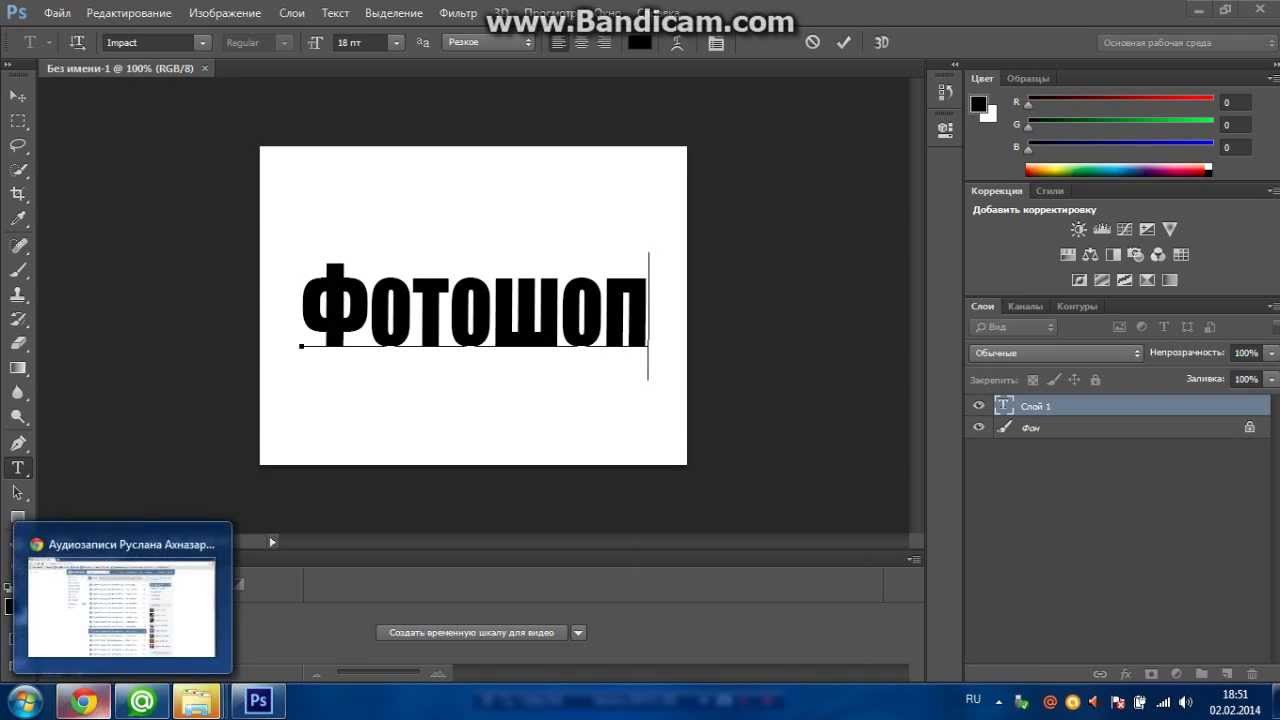
Adobe планирует постепенно отказаться от поддержки шрифтов Type 1 к январю 2023 года, поэтому, если у вас есть старые шрифты Type 1, которые вы все еще используете регулярно, пришло время подумать о том, как вы можете получить копию шрифта в более современный формат OpenType.
Важное примечание о лицензировании шрифтов
В Google Fonts, DaFont и других библиотеках шрифтов в Интернете доступно множество отличных шрифтов, но не все они доступны бесплатно. Поскольку это небольшие файлы, которыми легко поделиться и которые трудно отследить, пиратство шрифтов является огромной проблемой в мире дизайна.
Google Fonts предоставляет всю свою коллекцию бесплатно и лицензирует их для любого использования, но не все онлайн-библиотеки шрифтов разделяют тот же дух открытого исходного кода. Онлайн-библиотеки шрифтов, такие как DaFont, предлагают множество отличных бесплатных шрифтов, но крайне важно убедиться, что у вас есть соответствующие разрешения на их использование от дизайнеров оригинальных шрифтов.
Лицензии на шрифты различаются, и большинство дизайнеров рады позволить вам использовать их по своему усмотрению. Некоторые ограничивают вас личным использованием, а некоторые требуют, чтобы вы давали им кредит в любом проекте, где они используются.
Просто помните, что важно перепроверить, особенно если вы используете шрифты в проекте для профессионального клиента!
A Final Word
Расширение вашей коллекции шрифтов — это один из самых простых и эффективных способов, с помощью которых вы можете по-настоящему улучшить свою игру в Photoshop, и они могут даже начать вам нравиться! Мир типографики странный, но странный в очень красивом смысле.
Будьте осторожны, если когда-нибудь решите изучить, что такое кернинг. Плохой кернинг повсюду, и как только вы начнете его замечать, вы никогда не сможете остановиться! (Нажмите здесь, если осмелитесь).
О Томасе Болдте Томас начал свою карьеру в Photoshop еще в 2000 году. После изучения Photoshop 5. 5 в компьютерном классе средней школы у него развилась непреходящая страсть к фотографии, дизайну и технологиям, которая привела его к получению степени бакалавра дизайна и в дикий мир технологических стартапов.
5 в компьютерном классе средней школы у него развилась непреходящая страсть к фотографии, дизайну и технологиям, которая привела его к получению степени бакалавра дизайна и в дикий мир технологических стартапов.
Как установить шрифты в Adobe Photoshop?
7 1- Спросил
- Обновлено
- Просмотрено
- 126 тысяч раз
У меня есть несколько шрифтов, которые были получены вместе с шаблоном веб-сайта, и шрифтов нет ни в одной программе установки, это просто отдельные файлы, которые включены.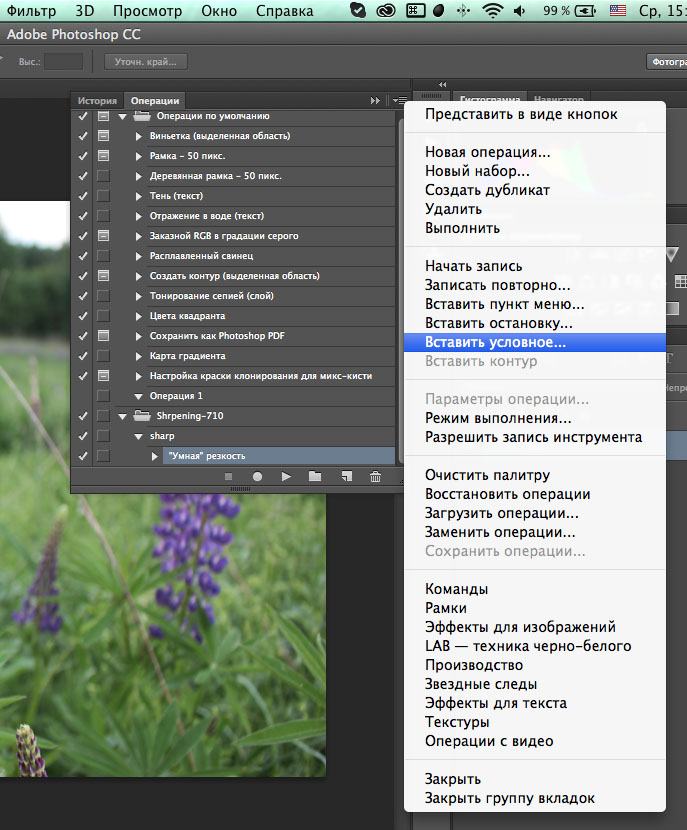
В Microsoft Windows я могу зайти в меню «Пуск» , затем «Настройки» , затем «Панель управления» и щелкнуть папку шрифтов , и я вижу много разных шрифтов. Однако я обеспокоен тем, что если я просто выгружу их туда, они могут вызвать проблему, поскольку я слышал, что шрифты должны быть установлены, а не просто скопированы в папку.
Как правильно установить шрифты , чтобы их можно было использовать с Adobe Photoshop ?
Голоса
Самый старый
Последние
- Ответил
Предполагая, что я уже извлек все шрифты из файла zip или rar , в Windows 10 я обычно устанавливаю шрифты, выбирая один или несколько шрифтов в проводнике Windows и затем щелкая их правой кнопкой мыши. Затем я просто нажимаю
Затем я просто нажимаю Установить в меню. Вот точные шаги:
- Сначала извлеките шрифты из любого архива, например
.zipили.rar. - Откройте проводник Windows и перейдите к местоположению извлеченных шрифтов.
- Выберите один или несколько шрифтов, которые вы хотите установить в Windows.
- Щелкните правой кнопкой мыши по вашему выбору и выберите Установить или Установить или всем пользователям .
- Откройте Adobe Photoshop, и шрифты должны быть вам доступны.
Примечание. Если вы выберете вариант установки для всех пользователей , вам потребуются права администратора.
Вот снимок экрана диалогового окна Windows, показывающий параметр Install Font :
Вот снимок экрана Adobe Photoshop, показывающий установленные шрифты:
- Ответил
Вы не устанавливаете шрифты непосредственно в Photoshop.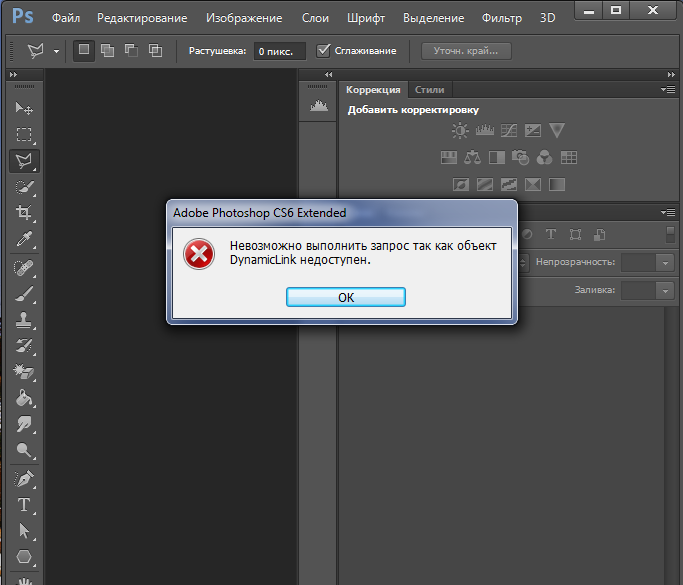 Вы устанавливаете шрифты в ОС Windows. Photoshop подберет их так же, как и любое другое приложение.
Вы устанавливаете шрифты в ОС Windows. Photoshop подберет их так же, как и любое другое приложение.
Не просто копируйте и вставляйте их туда. Попробуйте найти install в меню файлов папки шрифтов.
- Ответил
- Обновлено
У меня тоже были трудности с установкой шрифтов. Я думал, что если я скопирую и вставлю их в папку со шрифтами, они будут работать, но если это не так, вам действительно нужно их установить.
Вот что я сделал, чтобы установить шрифты и заставить их работать с Adobe Photoshop:
- Нажмите Меню Пуск .

- Начните вводить Панель управления и как только увидите ее, нажмите, чтобы открыть.
- Нажмите Шрифты .
- В окне «Шрифты» перейдите к Файл , затем Установить новый шрифт .
- Найдите шрифт на вашем компьютере (если их несколько, выберите нужный).
- Нажмите OK, шрифты будут установлены в вашей системе.
- Затем откройте Adobe Photoshop, и новые шрифты станут доступны для использования.
Хорошая программа для просмотра ваших шрифтов, если вы хоть немного помешаны на шрифтах, как я, если эта бесплатная программа под названием The Font Thing:
- Ответил
- Обновлено
В Microsoft Windows я просто копирую и вставляю шрифты в папку шрифтов:
C:\Windows\Fonts
При установке шрифтов на долю секунды появляется индикатор выполнения установки.

